نعيش اليوم في عصر يوصف بعصر السرعة؛ أصبح كل شيء فيه متسارع عمومًا وأصبح الإنسان فيه أكثر انشغالًا من أي وقت مضى. يمر علينا في كلِّ يوم كميَّة هائلة من المعلومات والأفكار والأشياء المفيدة التي يمكن أن ندوِّنها لنستثمَّرها ونستفيد منها، ولكن إن جاءت في وقت كنَّا فيه مشغولين في أمور حياتنا اليوميَّة فقد تضيع وتتحول إلى هباء منثور. من جهة أخرى، إن لم ننظم وقتنا لأداء المهام والأعمال اليوميَّة فإنَّ الأربع والعشرين ساعة لن تكفينا في اليوم بل قد نحتاج إلى أضعاف منها. من حسن حظِّنا أنَّ هنالك وسائل تساعدنا على تسجيل المعلومات وحفظها لمراجعتها لاحقًا، ونستطيع بوساطتها تحديد المهام اليوميَّة لإنجازها؛ سنتعرَّف اليوم على إحدى تلك الوسائل وهي ملاحظات Keep.
ما هي ملاحظات Keep؟
إنَّ ملاحظات Keep هي خدمة تدوين ملاحظات مجانيَّة (note-taking service) أنشأتها وطورتها شركة Google في عام 2013. تتوافر ملاحظات Keep على الويب وعلى نظام Android وعلى نظام iOS. تستطيع باستعمال هذه الأداة تدوين الملاحظات النصيَّة والصوتيَّة والصوريَّة وإنشاء قوائم تدقيق (checklists) مثل قائمة المهام اليوميَّة (To-Do list) وحفظها في حسابك في Drive، إن كنت تملك حساب Google طبعًا، والعودة إليها باستعمال أي جهاز ومن أي مكان.
استعمال ملاحظات Keep على مختلف المنصات
إن كنت تملك حسابًا على Google فانتقل مباشرةً إلى تطبيق ملاحظات Keep من أي متصفح من حاسوبك وأبدأ بتدوين الملاحظات، وإن لم تملك حسابًا فانتقل إلى هذا الرابط لإنشاء واحد.
ثبِّت التطبيق على هاتفك أو جهازك اللوحي، إذ تجده في متجر Google play لنظام Android وفي متجر iTunes لنظام iOS.
يمكن العمل دون اتصال باستعمال التطبيق على الهاتف أو الجهاز اللوحي، ويمكن استعمال تطبيق الويب على متصفح Chrome بتفعيل وضع العمل بلا اتصال من إعدادات Drive أو بتثبيت إضافة ملاحظات Keep على Chrome؛ تتزامن التغيرات تلقائيًّا عند الاتصال مجدَّدًا بالإنترنت.
تساعدك الإضافة السابقة على حفظ نصوص وصفحات ويب وعناوينها والتقاط صور …إلخ. مع تسجيل ملاحظتك عليها بسهولة وسرعة أثناء تصفح الويب. تظهر أيقونة التطبيق بعد تثبيت الإضافة؛ حدِّد أي نص أو صورة ثمَّ اضغط على الأيقونة أو اضغط بزر الفأرة الأيمن واختر “الحفظ في ملاحظات Keep“.
إضافة ملاحظة
يمكن إضافة قائمة تدقيق باختيار “قائمة جديدة”  ثمَّ كتابة المهام التي نريد أداءها، ويمكن بالعودة إلى القائمة السابقة وتأشير المهام التي أنجزناها لتُشطب من القائمة؛ إنَّ استعمال القائمة السابقة يفيد كثيرًا في تنظيم وقتنا وأعمالنا. يوفر التطبيق خيار مشاركة الملاحظة وبذلك يمكن إنشاء قائمة مهام ومشاركتها مع عدَّة أشخاص وعند إنجاز أحد المشاركين مهمَّة يحدِّد عليها ليشطبها من القائمة، وبذلك نتعاون على إنجاز المهام وتنظيم العمل في آن واحد. أنشئ مثلًا قائمة تسوق وشاركها مع أفراد العائلة ليجلب كل واحد ما يستطيع من أغراض، وهذه القائمة مفيدة للزوجات ;).
ثمَّ كتابة المهام التي نريد أداءها، ويمكن بالعودة إلى القائمة السابقة وتأشير المهام التي أنجزناها لتُشطب من القائمة؛ إنَّ استعمال القائمة السابقة يفيد كثيرًا في تنظيم وقتنا وأعمالنا. يوفر التطبيق خيار مشاركة الملاحظة وبذلك يمكن إنشاء قائمة مهام ومشاركتها مع عدَّة أشخاص وعند إنجاز أحد المشاركين مهمَّة يحدِّد عليها ليشطبها من القائمة، وبذلك نتعاون على إنجاز المهام وتنظيم العمل في آن واحد. أنشئ مثلًا قائمة تسوق وشاركها مع أفراد العائلة ليجلب كل واحد ما يستطيع من أغراض، وهذه القائمة مفيدة للزوجات ;).
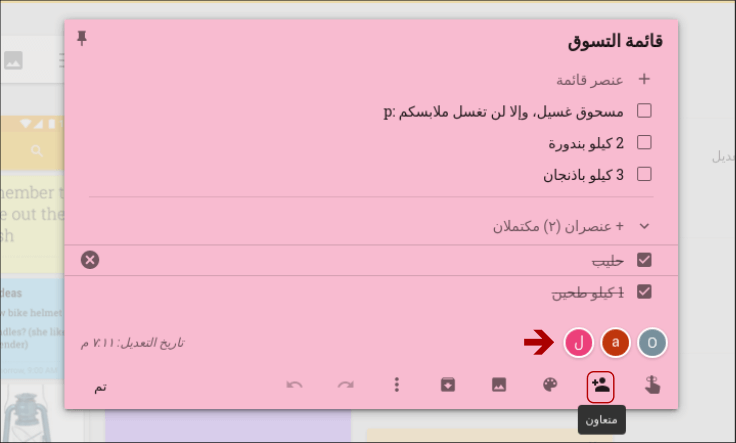
استعمال التطبيق على أنظمة Android أو iOS مشابه لما سبق باستثناء وجود بعض المزايا الإضافيَّة التي لا تتوافر في تطبيق الويب مثل الملاحظات الصوتيَّة والرسوميَّة. يحول التطبيق الملاحظات الصوتيَّة إلى نص تلقائيًّا ويُرفق الصوت مع النص، ويمكن بشكل مشابه استخلاص النصوص من صورة عند إضافتها إلى الملاحظة. عمومًا، إضافة ملاحظة صوتيَّة أسهل من كتابة الملاحظة نفسها ومفيدة في بعض الأوقات مثل وقت قيادة السيارة.
تصنيف الملاحظات
يمكن تنظيم الملاحظات بوضعها ضمن تصنيفات معيَّنة تعتبر بمثابة مجلدات يضاف فيها الملاحظات؛ نختار من القائمة في الجانب الأيسر خيار “التصنيفات” ونضيف التصنيفات المخصَّصة بنا، ونحدِّد عند إضافة ملاحظة جديدة التصنيف الملائم لها.
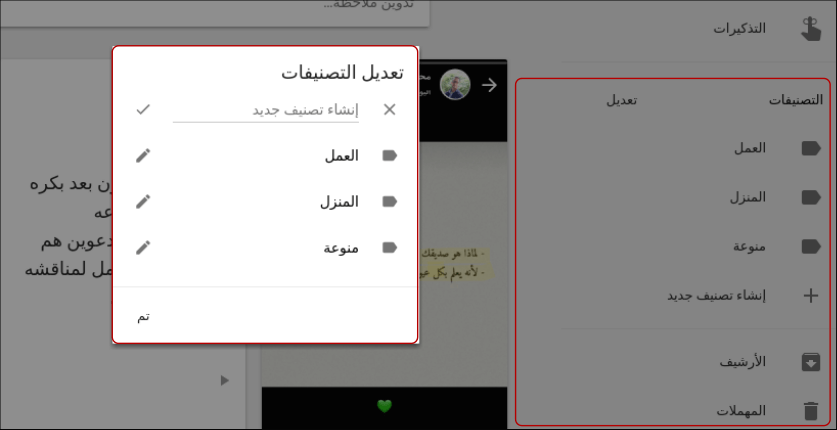
لا تنسَ بعد الانتهاء من الملاحظة أن تضعها في صندوق الأرشيف وتغلق عليها، لأنَّك بعد فترة من الزمن ستفتح التطبيق وستجد الآلاف من الملاحظات وقوائم المهام في وجهك لذا حاول تصنيف الملاحظات منذ البداية وأرشفة تلك التي انتهت وظيفتها فورًا.
ضبط الإعدادات
نلاحظ أنَّ الملاحظات الجديدة تظهر في الأسفل والقديمة منها تظهر في الأعلى وهذا غير منطقي؛ نغيِّر هذا الأمر من الإعدادات بإلغاء تفعيل خيار “إضافة عناصر جديدة إلى الأسفل“.
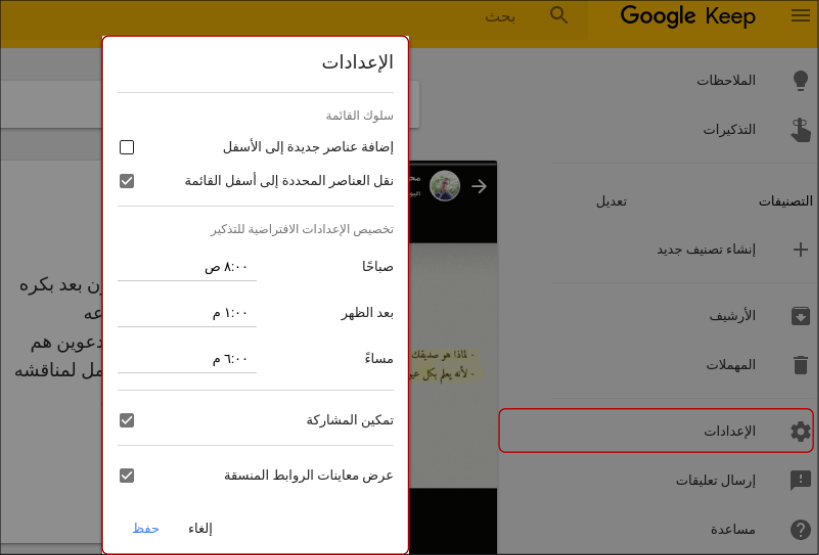
يمكن ضبط خيارات أخرى مثل ضبط الوقت والمشاركة وغيرها.
إضافة ملاحظات باستعمال تطبيقات أخرى من Google
يوجد ترابط بين تطبيق مستندات Google وملاحظات Keep إذ يمكن فتح واستعراض الملاحظات من تطبيق المستندات وإضافة ملاحظة متعلِّقة بالمستند أيضًا إلى ملاحظات Keep مباشرةً دون الانتقال إليه.
المزايا
حقيقةً، لا نستطيع الموازنة بين ملاحظات Keep من Google وتطبيقات أخرى للملاحظات مثل تطبيق OneNote من Microsoft وتطبيق Evernote إذ لكل تطبيق مزاياه المخصَّصة به ويُترك الأمر للمستخدم لينتقي التطبيق المناسب لحاجته. يتمتَّع تطبيق ملاحظات Keep بالمزايا التالية:
- سهولة الاستخدام، وسرعة إضافة الملاحظات، وتلبية أغلب احتياجات المستخدمين.
- الملاحظات الصوتيَّة في ملاحظات Keep هي الأفضل بالموازنة مع التطبيقات الأخرى، ويُحول المقطع الصوتي بعد الانتهاء من تسجيله إلى نص لسهولة قراءته مع الاحتفاظ بالملف الصوتي.
- حفظ الملاحظات ومزامنتها تلقائيًّا والوصول إليها من أي منصة، أي لا داعيَ لوجود خيارات الحفظ والمزامنة اليدويَّة والضغط عليها كل حين.
- التعرُّف على النصوص واستخراجها من الصور.
خاتمة
تعرَّفنا على تطبيق ملاحظات Keep، وأحد تطبيقات Google، بشكل مفصَّل بدءًا من تثبيته واستعماله وجميع خياراته ومزاياه. حان الآن دورك لتشاركنا تجربتك مع تطبيق الملاحظات الذي تستخدمه. هل سبق وأن استخدمت ملاحظات Keep من قبل؟ أم استعملت تطبيقًا آخر؟ شاركنا رأيك وتجربتك في التعليقات.
تم التعديل في بواسطة zahershullar


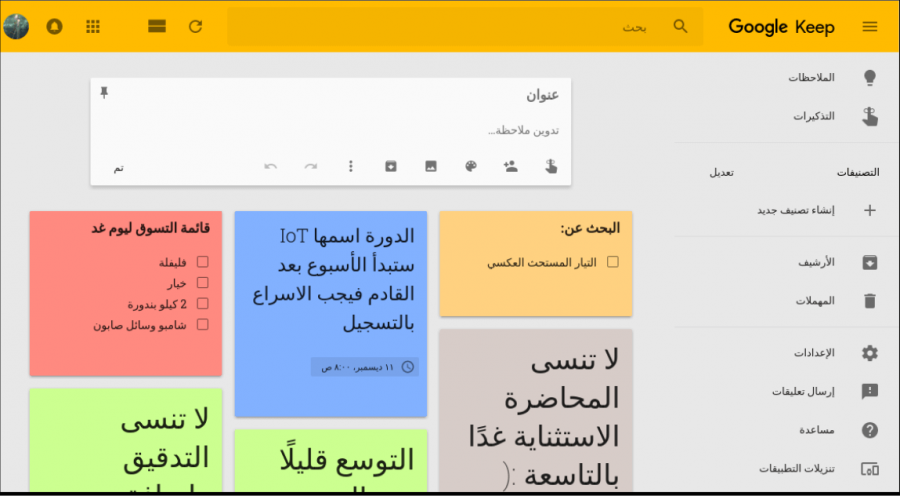
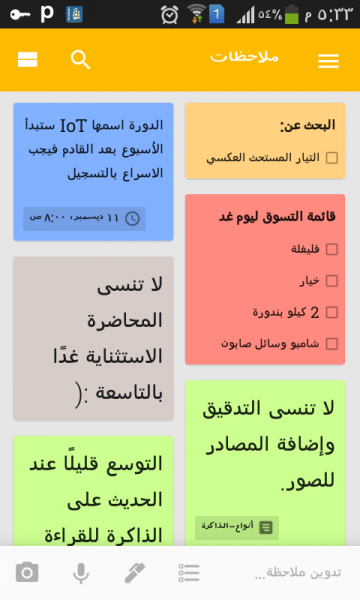
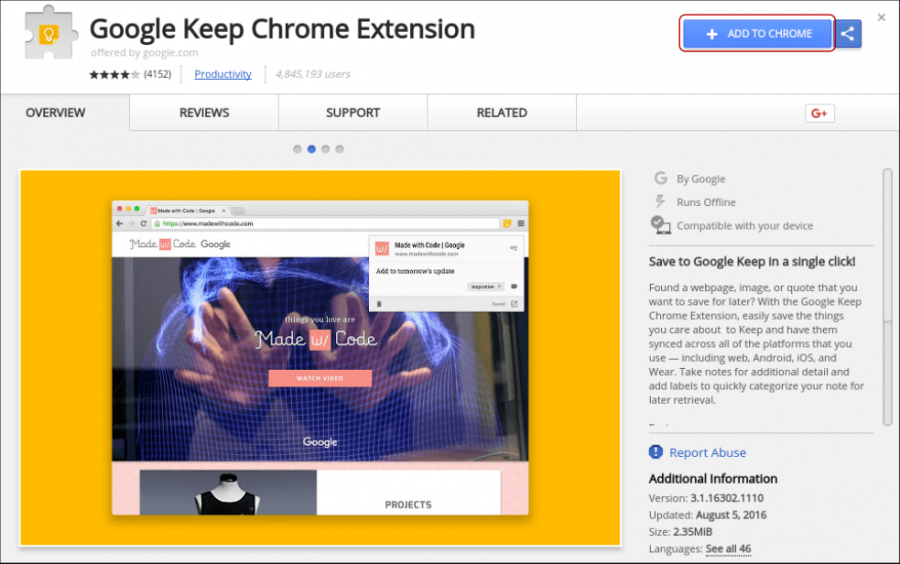

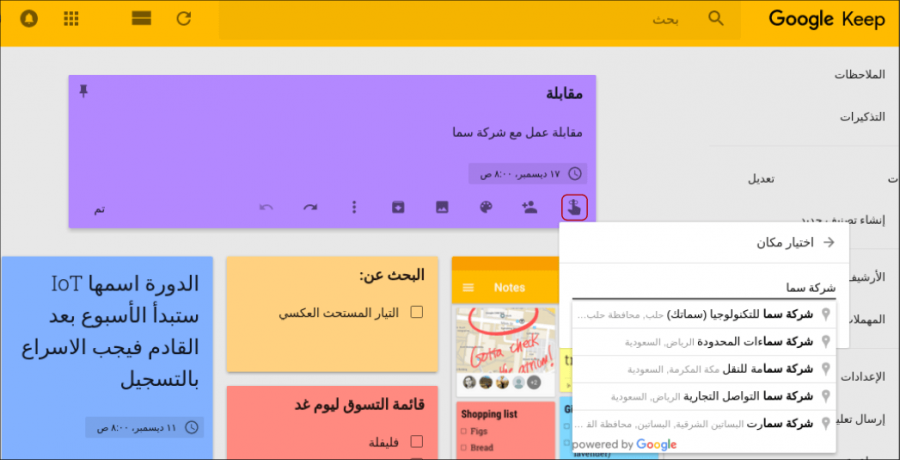
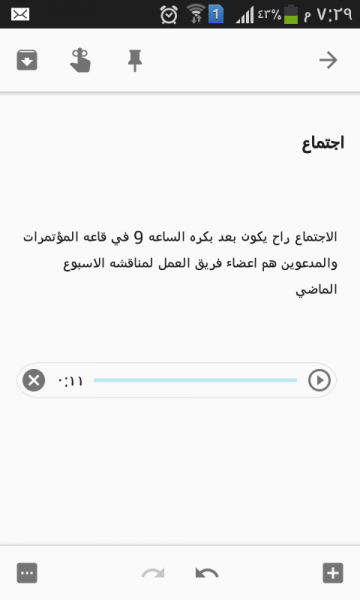
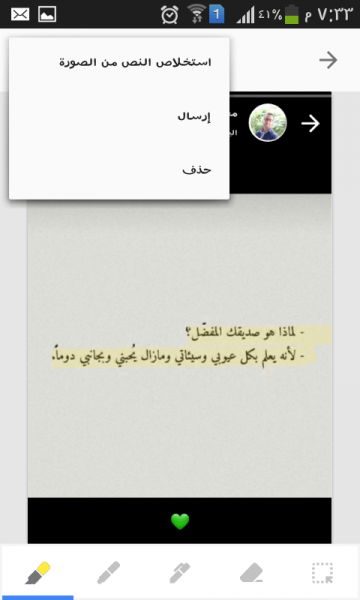
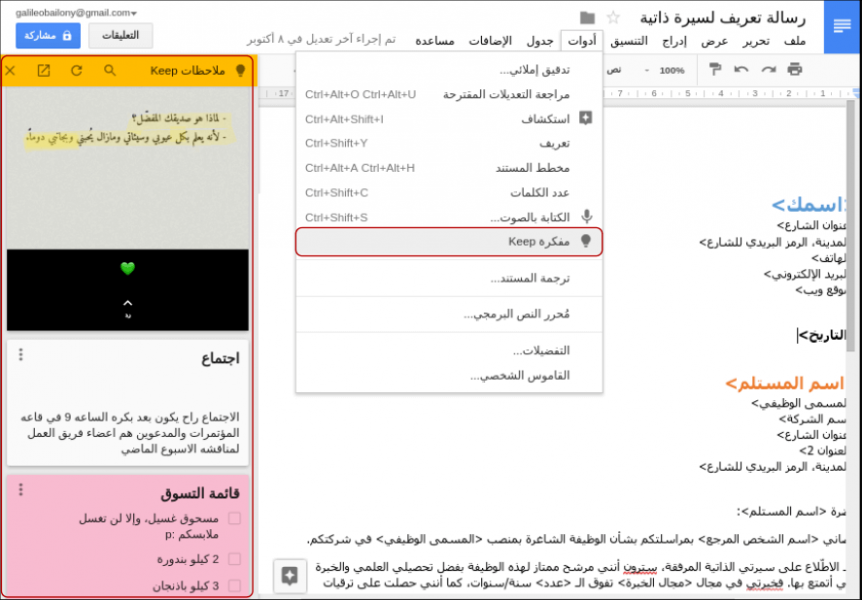









أفضل التعليقات
انضم إلى النقاش
يمكنك أن تنشر الآن وتسجل لاحقًا. إذا كان لديك حساب، فسجل الدخول الآن لتنشر باسم حسابك.